Много потребители, например при закупуване на оборудванеизползвани, се чудят как да разберат характеристиките на хардуера на компютър или лаптоп, за да не влязат в бъркотия. Това се прави съвсем просто, като се използват няколко основни метода, които ще бъдат полезни за всеки потребител, независимо от ситуацията.
Как да видите настройките на компютъра в Windows 7: най-простият метод
Ще вземем за основа системата Windows 7, макар че в този случай и като цяло това не играе специална роля.

И така, при разрешаването на въпроса как можетеза да разгледате параметрите на компютър в Windows 7, най-простият и най-достъпен метод за всеки потребител е използването на менюто, което се извиква чрез щракване с десния бутон на мишката върху иконата на компютъра. Тук можете да видите основните характеристики на процесора, RAM и инсталираната модификация на операционната система.
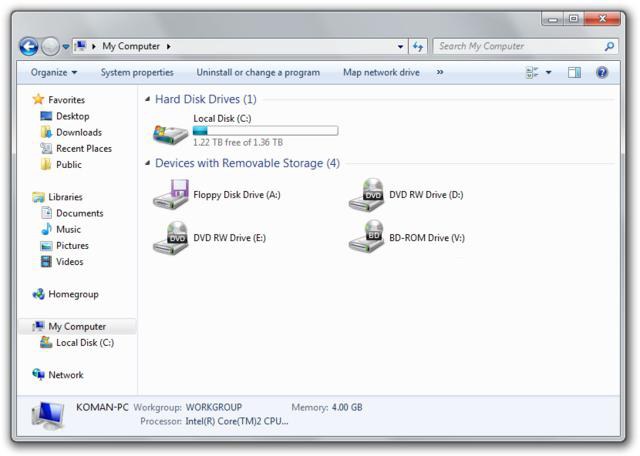
Ако трябва да прецените дисковото пространство, ненищо не е по-лесно от влизането в стандартния "Explorer", където със същото щракване с десния бутон върху буквата на диск или дял извикайте съответното меню. Но това е само първоначалната информация.
Къде мога да видя настройките на компютър на Windows 7 в "Контролен панел"?
Можете също да дублирате изгледа в „Контролен панел“, като го извикате от първоначалното меню „Старт“ или чрез конзолата „Изпълнение“ (Win + R) с командата Control (работи на всички системи с Windows).
Тук трябва да се обърнете към раздела "Системи исигурност ", където ще бъдат представени желаните параметри. Вярно е, че ако разгледате по-отблизо всички тези характеристики, е лесно да видите, че това е същото меню, което беше извикано в първия случай.
Как да разберете характеристиките на инсталираните устройства в BIOS
Ако не вземете предвид ОС, тогава въпросът за това как да разберете параметрите на компютър в Windows 7 или на която и да е друга платформа може да бъде решен чрез най-простото влизане в BIOS на основната система за вход / изход.
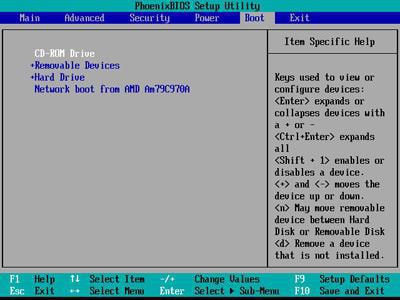
Тук ще бъдат посочени основните характеристики на всички устройства, налични на компютъра, дори ако те са деактивирани.
Системна информация
Как да разбера характеристиките на компютър в Windows 7 по друг начин, за да получите най-подробна информация?

За да направите това, трябва да използвате информацията засистема. Можете да извикате този раздел от същия "Контролен панел", но най-лесният начин е да въведете реда msinfo32 в менюто "Изпълнение". Тук вече ще бъдат посочени не само параметрите на основните устройства, но и версията на BIOS, SMBIOS, името на компютъра, системната дестинация, драйверите и т.н.
Определяне на опции в диспечера на устройствата
Ако тази опция се използва и от потребителяПо някаква причина не се побира, проблемът с това как да видите настройките на компютъра в Windows 7 се решава чрез извикване на „Диспечер на устройства“. Отново можете да получите достъп до него чрез стандартния контролен панел, но още по-лесно е да въведете командата devmgmt.msc в конзолата за изпълнение.

И тук информацията вече е групирана по типустройства и инсталирани драйвери. Между другото, тук можете да проследявате устройствата, с които има проблеми, да преглеждате цялата информация за инсталираните драйвери и техните файлове, да преинсталирате проблемни компоненти и др. Устройства.
DirectX
Друга техника за решаване на въпроса какв Windows 7, за да се разгледат параметрите на компютъра, се състои в използването на диалоговия прозорец DirectX bridge, който повечето потребители или забравят, или изобщо не знаят.

За да влезете, използвайте командата dxdiag в същатаменюто "Run", след което потребителят влиза в основния информационен прозорец. Подходът е добър, защото тук можете не само да разберете основните параметри на системните компоненти, но и да извършите редица тестове (например можете да проверите графичен ускорител, използвайки 3D или GPU параметри).
Помощни програми на трети страни
И накрая, ако всички горепосочени опции не са достъпни за потребителякато например можете да използвате помощта на специализирани софтуерни продукти, разработени специално за получаване на системна информация за всяко компютърно устройство.

Сред тях програми катоЕверест, CPU-Z и техните колеги. Най-интересното е, че много помощни програми от този клас също могат да наблюдават, да речем, температурните индикатори на централния процесор или процесорната система на видеокарта, да регулират скоростта на вентилаторите, инсталирани в охладители, да следят наличието на RAM и др А някои от тях обикновено могат да овърклокват хардуера, което е много. Често се използва от овърклокери, които не искат да пречат на работата на инсталираните устройства чрез физически методи, но използват изключително софтуерни продукти за това.
заключение
Самият проблем как да гледаме на Windows 7компютърните параметри се решават по няколко прости начина. Тук въпросът е различен: от каква информация се нуждае потребителят на инсталираните устройства? За най-подробна информация, без съмнение, трябва да използвате системна информация, а за преглед на общите настройки трябва да използвате свойствата на компютъра. За най-простия хардуерен тест DirectX е подходящ, но ако овърклоквате, не можете без софтуер на трети страни. И ще трябва да изберете само тясно фокусирани помощни програми. Например, няма нищо по-добро от помощната програма SpeedFan за контрол на скоростта на вентилатора, а за графичните ускорители трябва да използвате тестови програми с пикови натоварвания.












